ライセンスの登録
ダウンロードしたライセンスファイルの登録手順を説明し��ます。
STEP1:MicroPeckerX本体をPCに接続
付属のUSBケーブル等を使用して、MicroPeckerX本体をPCのUSBポートに接続してください。
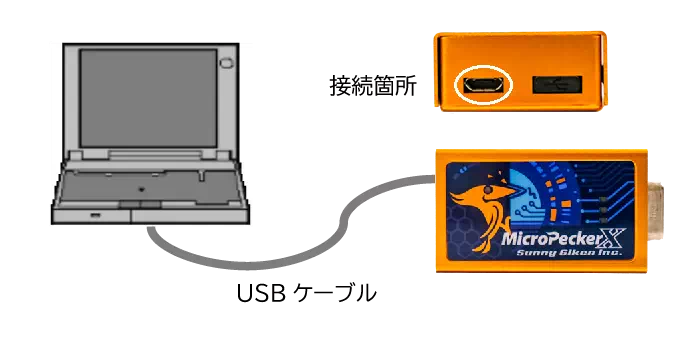
注意
USBポートは左側のみ使用可能です。右側のキャップは外さないでください。
STEP2:Sunny License Managerを起動
- Windowsタスクバーのスタートボタンをクリックしてスタートメニューを表示させ、以下のいずれかの方法でSunny License Managerを起動してください。
- 「すべて」ボタンをクリックして表示されるアプリケーションの一覧から「Sunny License Manager」をクリック。
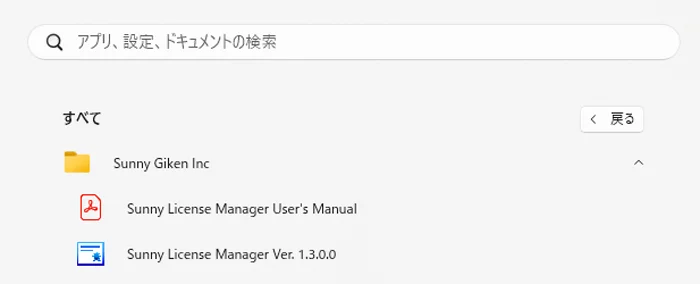
- 検索ボックスに「Sunny License Manager」を入力して表示される検索結果から「Sunny Liense Manager」をクリック。
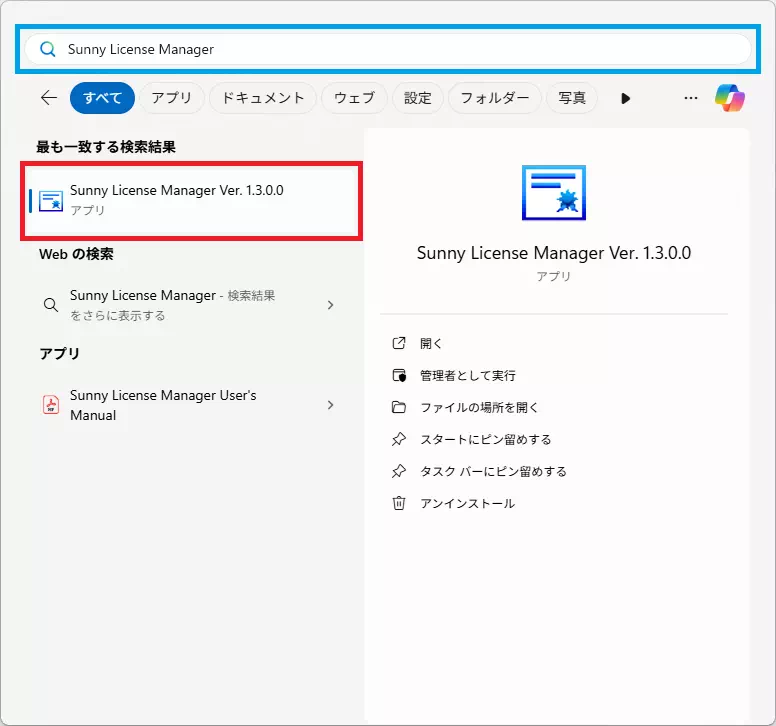
- Sunny License Managerの画面が表示されますので、License HolderのプルダウンメニューにSTEP1で接続したMicroPeckerX本体のシリアル番号が表示されることを確認してください。
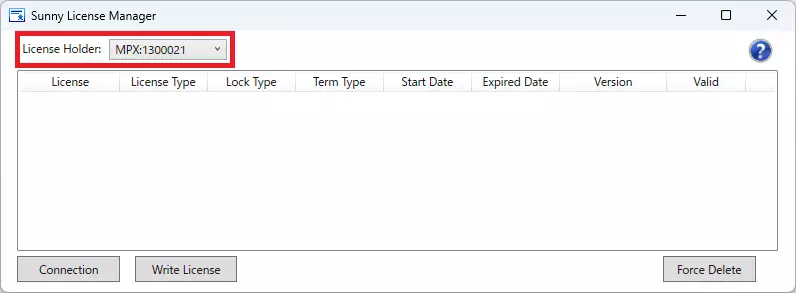
STEP3:Sunny License Managerでライセンスを登録
- 以下のいずれかの方法で「Write License」ダイアログを表示させてください。
- 「Write License」ボタンをクリック
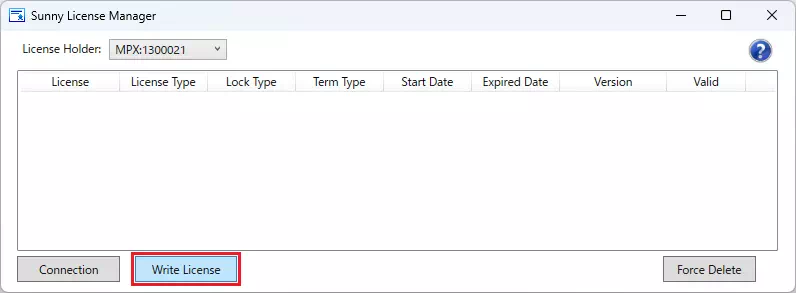
- 登録するライセンスファイル(.snylic)をウィンドウ内へドラッグ&ドロップ
ヒント
ライセンスファイル(.snylic)をウィンドウ内へドラッグ&ドロップすると、そのライセンスファイルのフルパスが「Select License File」に表示された状態で「Write License」ダイアログが表示されます。
この場合、手順2と手順3は省略可能です。
- ファイル選択ボタンをクリックしてください。
これによりファイルダイアログが表示されます。
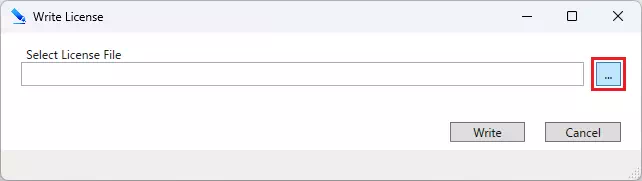
- ファイルダイアログで登録するライセンスファイルを選択してください。
これにより、選択したライセンスファイルのフルパスが「Select License File」に表示されます。
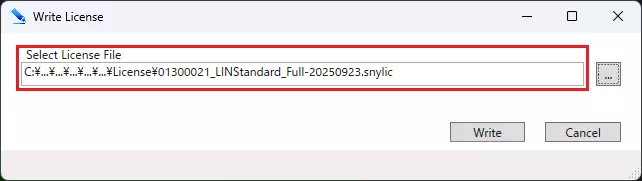
- 「Write」ボタンをクリックしてください。
これにより、手順1または手順3で選択したライセンスファイルに含まれるライセンスがMicroPeckerX本体に登録されます。
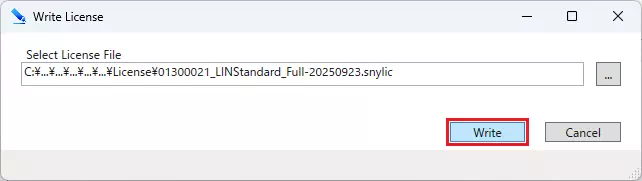
ヒント
ライセンスの登録が完了すると、「Write License」ダイアログが閉じます。
- ライセンスの登録が完了した後、ライセンス情報一覧に登録したライセンスの行が表示されていることを確認してください。
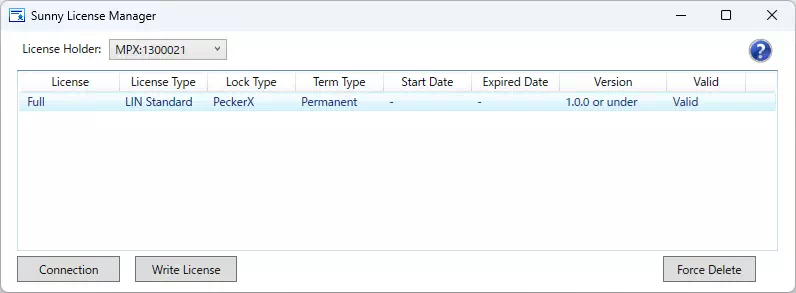
- 他に追加したいライセンスがある場合は、手順1から手順4までを繰り返してください。